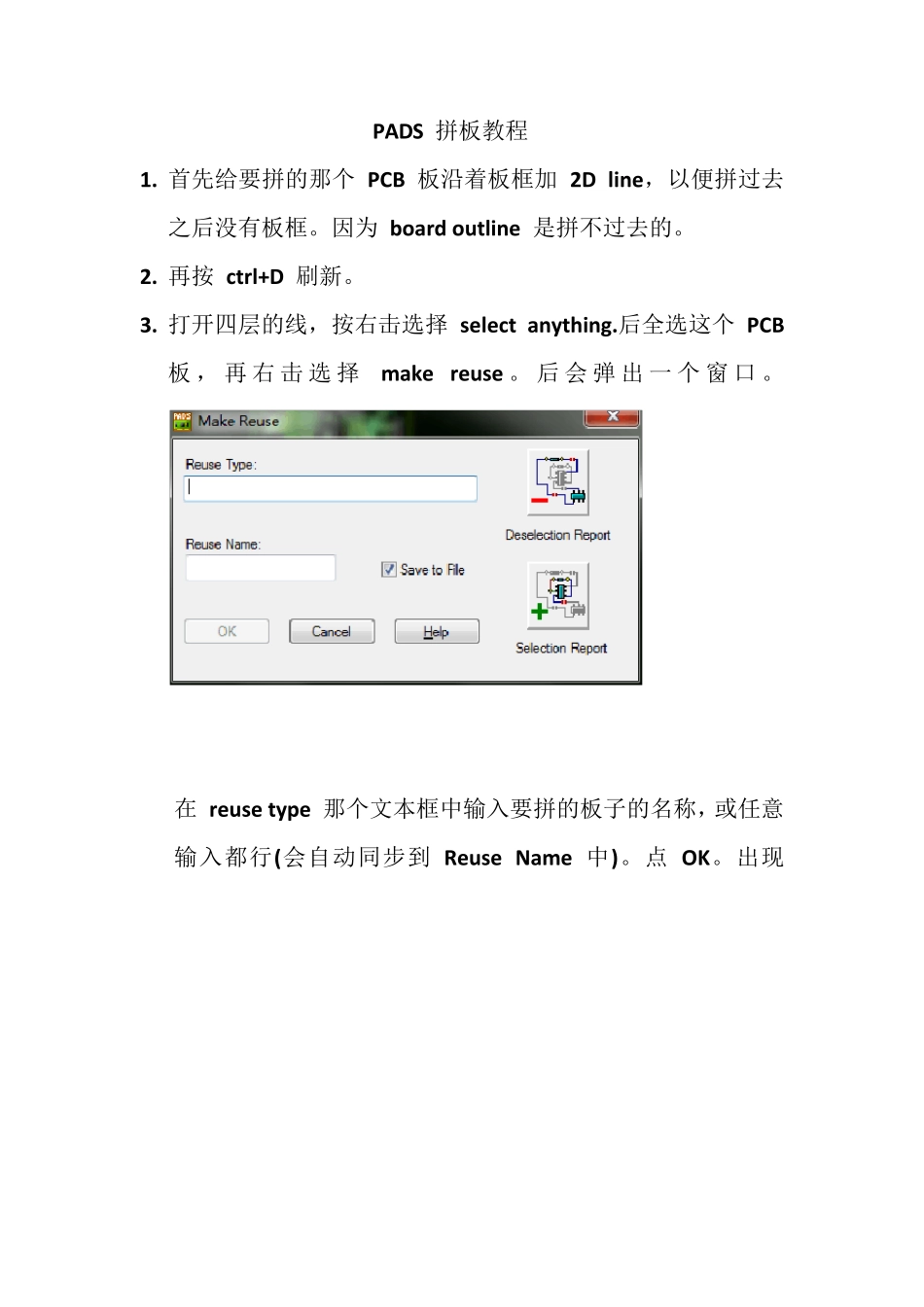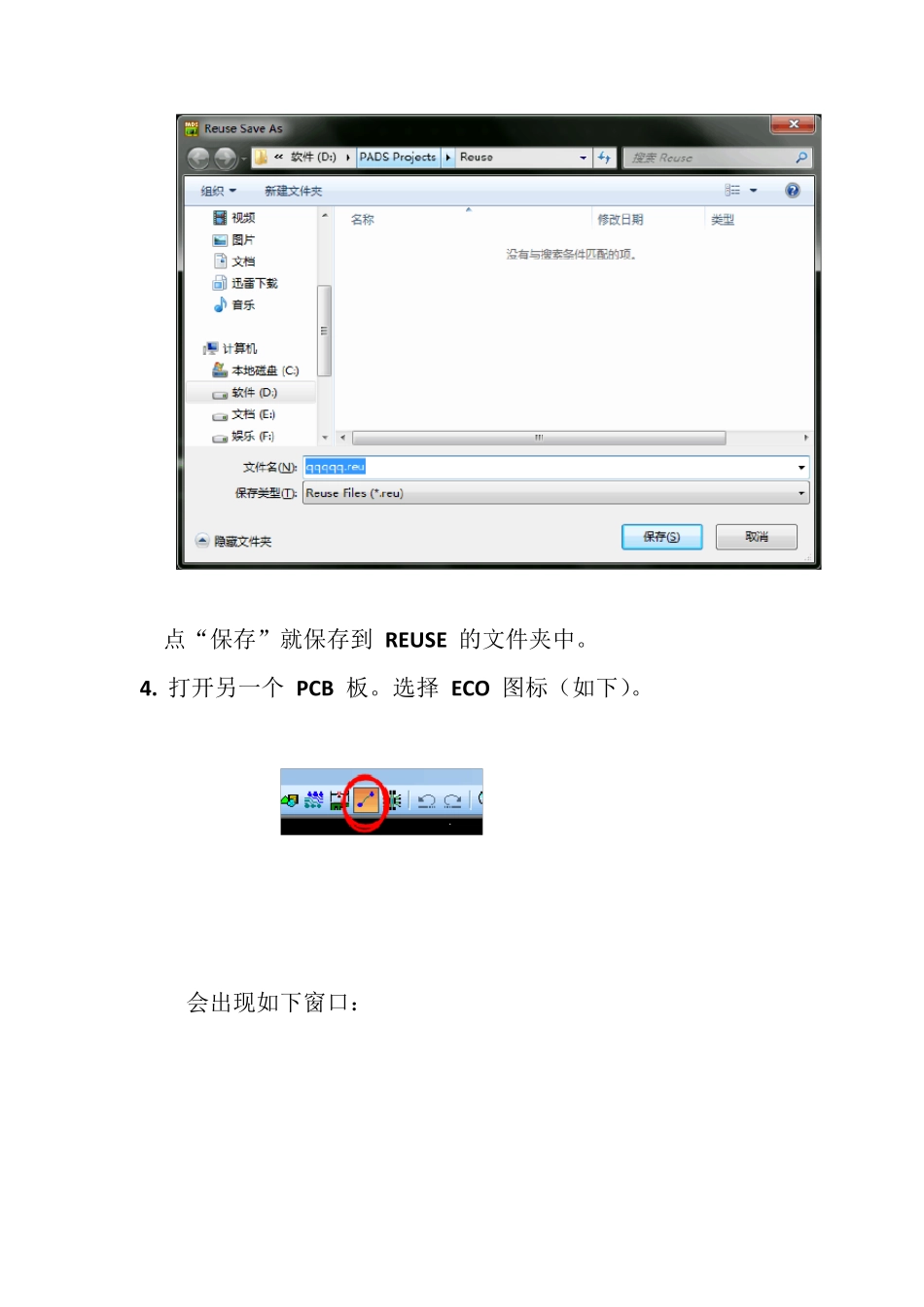PADS 拼板教程 1. 首先给要拼的那个 PCB 板沿着板框加 2D line,以便拼过去之后没有板框。因为 board outline 是拼不过去的。 2. 再按 ctrl+D 刷新。 3. 打开四层的线,按右击选择 select anything.后全选这个 PCB 板,再 右 击 选 择 make reuse 。 后会 弹 出 一 个窗 口 。 在 reuse type 那个文本框中输入要拼的板子的名称,或任意输入都行(会自动同步到 Reuse Name 中)。点 OK。出现 点“保存”就保存到 REU SE 的文件夹中。 4. 打开另一个 PCB 板。选择 ECO 图标(如下)。 会出现如下窗口: 点OK。 然后工具栏中才会出现 ECO 的图标,即多了一行工具栏: 再选择 add reuse 图标, 就会弹出刚才保存的那个板的 reuse 文件。 选中它并按打开。 接着会弹出一个 reuse properties 窗口。 Reuse Name 下面的文本框不要去理会。要注意的是在 Designator preferences 下面的最后两个选项。add suffix 和 add prefix。前面那个(add suffix)指给器件编号添加后缀。后面那个(add prefix)是加前缀。 一般是选择 add suffix。选中后,后面那个文本框点亮,会有个 A 字母。那就设后缀为 A 吧。(例如:两个板上都出现 U1,在这里设置了就不会出现两个元件重名了,第一板是 U1,那么 拼过去的板就是 U1A)。 5. 点击后面 net properties 图标,会弹出 net properties 窗口。 如果在这个窗口中的右边那个 add/merge in design(Public) 下面那个文本框有出现网络。就选中那些网络把它们移到左边去。 并在 net append options 下面两个选项中选择第一个 add suffix。 这个选项一般来说是跟4、中的字母一样,选择(add suffix 或者 add prefix)也是对应的。选择完后就按 OK(这样就避免了的两个网络的 VCC 和 GND 是一样的而导致两个板的网络连在一起了)。 6. 再点 Reuse Properties 窗口的 OK。 7. 接下来会弹出一些提示,按确定就行了。 8. 这样通过 Reuse,就把板移动到需要拼接到的另一个板上了。 然后把 REUSE 调出来 的板, 放到你要想拼的位置就行了。 如果你放下后。 需要重新移动位置。 记得右击 select component -->select reuse--->break reuse.这样就可以再移动了。